Il n'y a rien de plus frustrant que d'essayer de consulter ses e-mails et de se heurter à la fenêtre persistante "Impossible de vérifier l'identité du serveur" sur son iPhone ou son iPad. C'est perturbant, déroutant et cela arrive souvent au moment le plus inopportun. Si vous vous êtes déjà retrouvé face à ce message, nous avons la solution pour vous. Dans cet article, nous vous expliquons pourquoi vous voyez cette erreur et comment la résoudre.
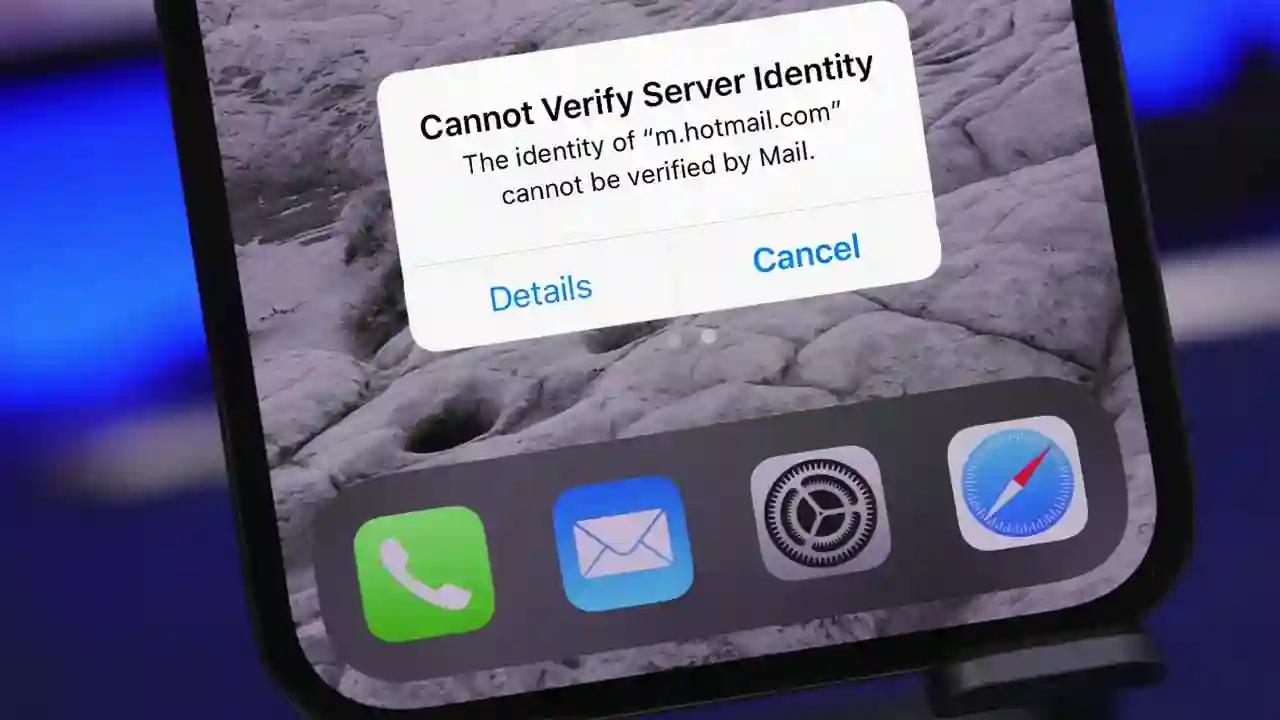
- Partie 1 : Comprendre l'erreur "Impossible de vérifier l'identité du serveur"
-
Partie 2 :
Guide pour résoudre le problème "Impossible de vérifier l'identité du serveur"
- Méthode 1 : Quitter et relancer l'application Mail
- Méthode 2 : Utilisez un outil professionnel pour réparer l'impossibilité de vérifier l'identité du serveur sur l'iPhone
- Méthode 3 : Vérifier et corriger les paramètres de la date et de l'heure
- Méthode 4 : Mettez à jour votre appareil avec la dernière version d'iOS
- Méthode 5 : Vérifier et reconfigurer les paramètres du compte de messagerie
- Méthode 6 : Réinitialiser les paramètres du réseau
- Méthode 7 : Supprimer et réadapter les comptes de messagerie
- Méthode 8 : Réinitialiser tous les paramètres de votre appareil
- Troisième partie : FAQ
Partie 1 : Comprendre l'erreur "Impossible de vérifier l'identité du serveur"
L'erreur "Impossible de vérifier l'identité du serveur" sur l'iPhone et l'iPad apparaît lorsque votre appareil ne peut pas confirmer la légitimité du serveur auquel vous essayez de vous connecter, généralement votre serveur de messagerie. Plusieurs raisons expliquent ce phénomène :
- Certificats de sécurité périmés : Si le certificat du serveur est périmé ou n'est pas émis par une autorité de confiance, votre iPhone tire la sonnette d'alarme et le message "Impossible de vérifier l'identité du serveur" apparaît sans cesse.
- Date et heure incorrectes : Si la date et l'heure de votre iPhone sont incorrectes, il peut penser que le certificat du serveur a expiré alors qu'il est toujours valide, ce qui entraîne le message d'erreur "cannot verify server identity".
- Problèmes de réseau : Des connexions Wi-Fi instables ou non sécurisées peuvent perturber le processus de vérification. Un mauvais fonctionnement du matériel ou du logiciel réseau sur votre appareil ou sur le serveur peut également causer des problèmes.
- Version iOS obsolète:: Les anciennes versions d'iOS peuvent présenter des bogues ou des problèmes de compatibilité avec les nouveaux certificats de sécurité, ce qui déclenche le message "cannot verify server identity iPad/iPhone".
- Problèmes de configuration du compte de messagerie:: Des fautes de frappe dans les adresses de serveur, les numéros de port ou des paramètres d'authentification incorrects (nom d'utilisateur/mot de passe) peuvent empêcher une communication correcte et entraîner l'échec de la vérification.
Partie 2 : Guide pour résoudre le problème "Impossible de vérifier l'identité du serveur"
Laissez-nous vous guider à travers une série de méthodes éprouvées pour résoudre le problème, en commençant par les solutions les plus simples et en passant progressivement à des solutions plus avancées.
Méthode 1 : Quitter et relancer l'application Mail
Une première étape simple mais efficace consiste à quitter de force l'application Mail, puis à la relancer. Cela permet souvent de résoudre les problèmes temporaires qui peuvent être à l'origine de l'erreur. Procédez comme suit :
1. balayez vers le haut depuis le bas de l'écran (ou double-cliquez sur le bouton Accueil sur les appareils plus anciens) pour ouvrir le sélecteur d'applications.
2. recherchez l'application Mail et faites-la glisser vers le haut de l'écran pour la fermer.
3. rouvrez l'application Mail en appuyant sur son icône sur l'écran d'accueil.
Méthode 2 : "Utiliser un outil professionnel pour réparer l'impossibilité de vérifier l'identité du serveur sur l'iPhone
Lorsque les étapes de dépannage de base ne suffisent pas, un outil professionnel comme ReiBoot peut venir à la rescousse. Reiboot est conçu pour résoudre un large éventail de problèmes iOS, y compris l'erreur persistante "Impossible de vérifier l'identité du serveur". Il s'agit d'un outil convivial qui peut réparer le système de votre iPhone sans causer de perte de données, ce qui en fait la solution idéale pour les problèmes les plus tenaces.
Grâce à son processus de réparation en un clic, vous pouvez restaurer les performances optimales de votre iPhone ou iPad rapidement et sans effort.
Pourquoi choisir ReiBoot ?
- Rétrogradation en un clic : ReiBoot offre une solution simple et directe pour rétrograder iOS 18 vers la version 17 en un seul clic.
- Logiciel professionnel tout-en-un : Corrigez plus de 150 problèmes système iOS/iPadOS/tvOS/macOS sur votre iDevice : iPhone Impossible de mettre à jour vers iOS 18, iOS 18 bloqué en mode de récupération, iOS 18 vide la batterie et le mode développeur de l'iPhone ne s'affiche pas....
- Sûr et sécurisé : ReiBoot garantit un processus de rétrogradation sûr et sécurisé, minimisant le risque de perte de données et d'autres problèmes potentiels.
- Compatibilité : ReiBoot est compatible avec un large éventail de modèles d'iPad et de versions d'iOS, ce qui le rend adapté à divers appareils et situations.
- Conservation des données : Plus important encore, avec ReiBoot, les utilisateurs ne perdent aucune donnée pendant le processus de rétrogradation, ce qui garantit que leurs fichiers, photos et paramètres importants restent intacts.
Suivez les étapes suivantes pour utiliser ReiBoot afin de résoudre le problème "cannot verify server identity keeps popping up" :
Étape 1 : Téléchargez et installez ReiBoot sur votre ordinateur et connectez votre iPhone à l'ordinateur.
Étape 2 : Lancez le logiciel Reiboot sur votre ordinateur.
Étape 3 : Cliquez sur l'option "Démarrer la réparation".

Étape 4 : Une fois l'appareil détecté, sélectionnez l'option Réparation standard, puis cliquez sur le bouton Réparation standard en bas.

Étape 5 : Cliquez sur le bouton Télécharger pour lancer le processus de téléchargement du micrologiciel. Si vous l'avez déjà téléchargé, cliquez sur le bouton Parcourir pour l'importer depuis votre ordinateur.

Étape 6 : Une fois le téléchargement terminé, cliquez sur l'option Démarrer la réparation standard. Attendez que la barre de progression se termine.

Étape 7 : Une fois le processus terminé, votre iPhone redémarre automatiquement.

Méthode 3 : Vérifier et corriger les paramètres de la date et de l'heure
Une date et une heure incorrectes sur votre iPhone ou votre iPad peuvent perturber la vérification de l'identité du serveur. Il est donc essentiel de s'assurer que ces paramètres sont exacts. Procédez comme suit :
Étape 1 : Allez dans Réglages > Général > Date et heure.
Étape 2 : Assurez-vous que l'option "Régler automatiquement" est activée. Cela permettra d'ajuster automatiquement l'heure de votre appareil en fonction de votre position géographique.
Étape 3 : Si l'option "Régler automatiquement" est désactivée, réglez manuellement la date, l'heure et le fuseau horaire à l'aide de l'option "Heure 24 heures".
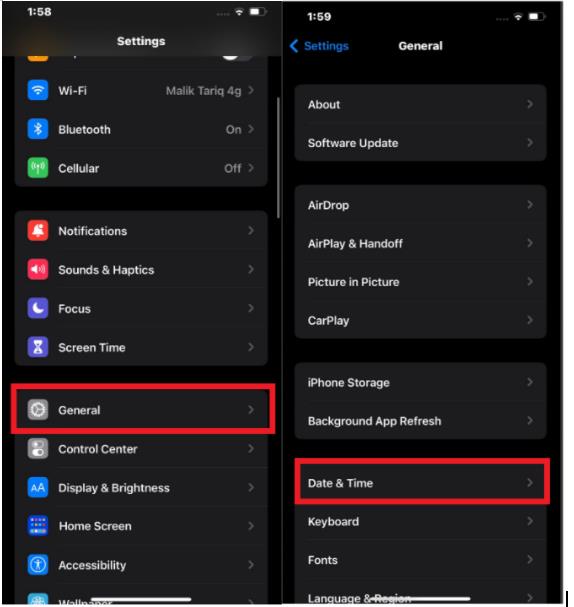
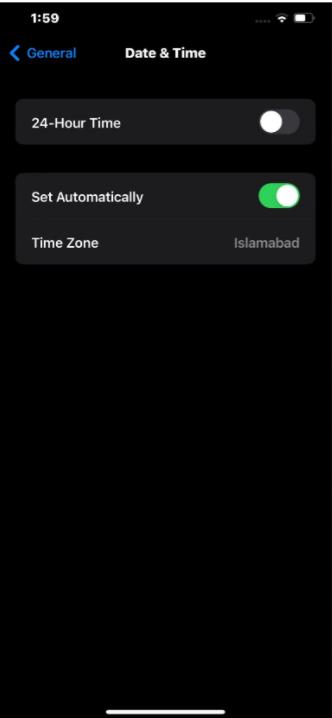
Méthode 4 : Mettez à jour votre appareil avec la dernière version d'iOS
Les versions périmées d'iOS peuvent parfois entraîner des problèmes de compatibilité avec les certificats de serveur, ce qui provoque l'erreur "iPad/iPhone Impossible de vérifier l'identité du serveur". Il est recommandé de mettre à jour votre appareil avec la dernière version d'iOS.
Étape 1 : Allez dans Réglages > Général > Mise à jour du logiciel.
Étape 2 : Si une mise à jour est disponible, une notification s'affiche.
Étape 3 : Appuyez sur "Télécharger et installer" pour lancer le processus de mise à jour.
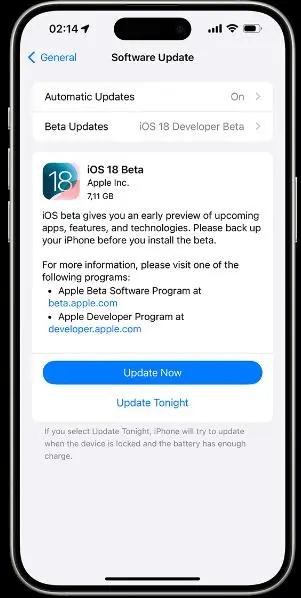
Votre appareil doit être connecté au Wi-Fi et disposer d'une batterie suffisante ou être branché. Suivez les instructions à l'écran pour terminer la mise à jour.
Méthode 5 : Vérifier et reconfigurer les paramètres du compte de messagerie
La vérification et, si nécessaire, la reconfiguration de vos paramètres de messagerie peuvent vous aider à vous assurer que votre appareil communique correctement avec le serveur de messagerie. Suivez ces étapes pour vérifier et mettre à jour vos paramètres :
Étape 1 : Allez dans Réglages > Courrier > Comptes.
Étape 2 : Sélectionnez votre compte de messagerie.
Étape 3 : Vérifiez les paramètres des serveurs de courrier entrant et sortant, le nom d'utilisateur et le mot de passe. Assurez-vous qu'il n'y a pas de fautes de frappe ou de valeurs incorrectes. Si nécessaire, contactez votre fournisseur de services de messagerie pour obtenir des paramètres précis.
Méthode 6 : Réinitialiser les paramètres du réseau
Si votre appareil a du mal à se connecter à votre serveur de messagerie, la réinitialisation des paramètres réseau peut éliminer les erreurs de configuration ou les problèmes de connexion. Voici comment réinitialiser vos paramètres réseau :
Étape 1 : Allez dans Réglages > Général > Transférer ou réinitialiser l'iPhone.
Étape 2 : Appuyez sur Réinitialiser.
Étape 3 : Choisissez Réinitialiser les paramètres réseau et confirmez.
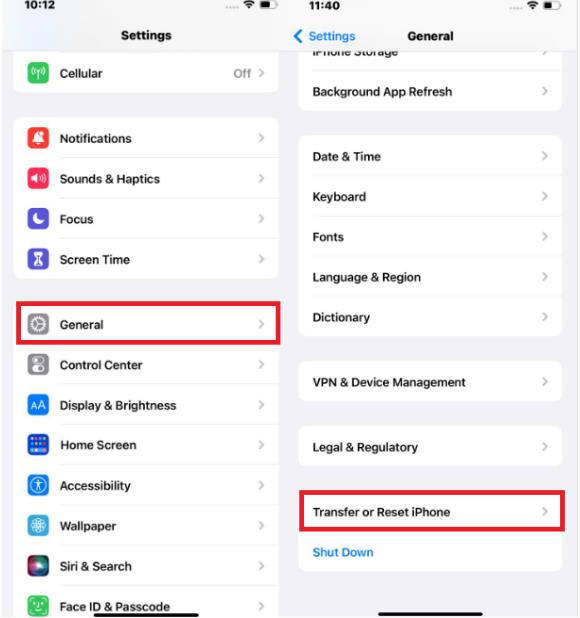
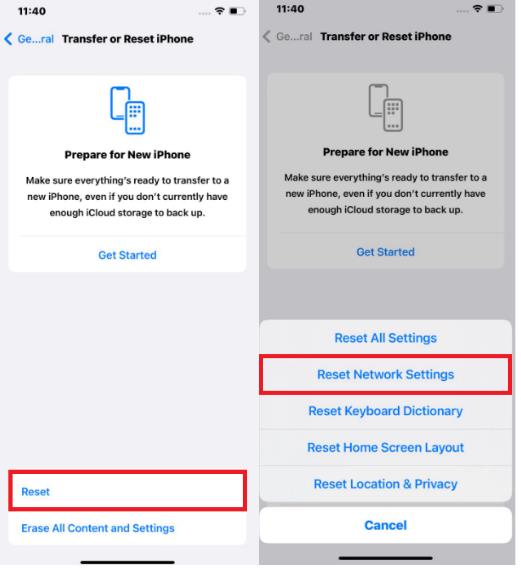
Méthode 7 : Supprimer et réadapter les comptes de messagerie
Cette méthode permet de s'assurer que vos paramètres de messagerie sont actualisés et correctement alignés sur le serveur. Voici comment procéder :
Étape 1 : Allez dans Réglages > Courrier > Comptes.
Étape 2 : Supprimez votre compte de messagerie.
Étape 3 : Redémarrez votre appareil.
Étape 3 : Ensuite, ajoutez à nouveau votre compte de messagerie en allant dans Réglages > Courrier > Comptes > Ajouter un compte. Sélectionnez votre fournisseur de messagerie, saisissez votre adresse électronique et votre mot de passe, puis continuez.
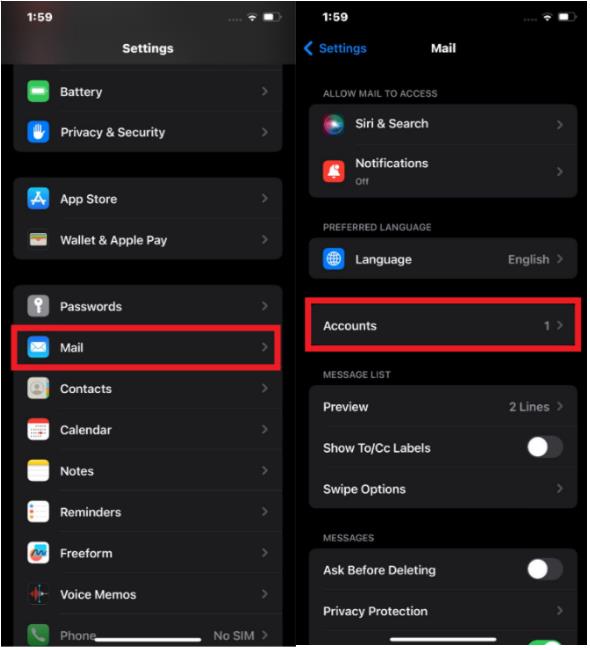
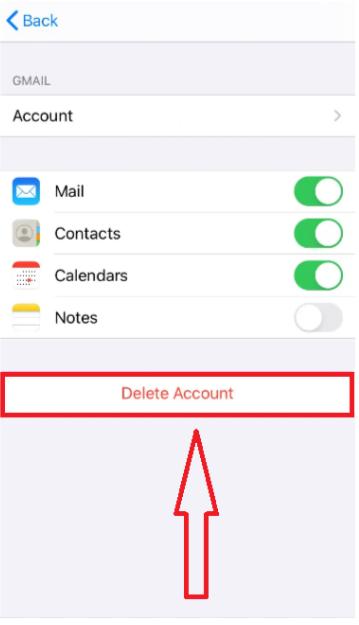
Cette opération permet de résoudre les problèmes de corruption des données ou des paramètres associés au compte.
Méthode 8 : Réinitialiser tous les paramètres de votre appareil
Si l'erreur "iPhone/iPad Impossible de vérifier l'identité du serveur Keeps Popping Up" persiste malgré d'autres solutions, la réinitialisation de tous les paramètres de votre appareil peut être la solution finale. Cette étape n'effacera pas vos données, mais elle réinitialisera les paramètres système tels que les mots de passe Wi-Fi, le fond d'écran et les préférences de confidentialité, qui pourraient être à l'origine du problème. Voici comment réinitialiser tous les paramètres :
Étape 1 : Allez dans Réglages > Général > Transférer ou réinitialiser l'iPhone.
Étape 2 : Appuyez sur Réinitialiser.
Étape 3 : Choisissez Réinitialiser tous les paramètres et continuez.
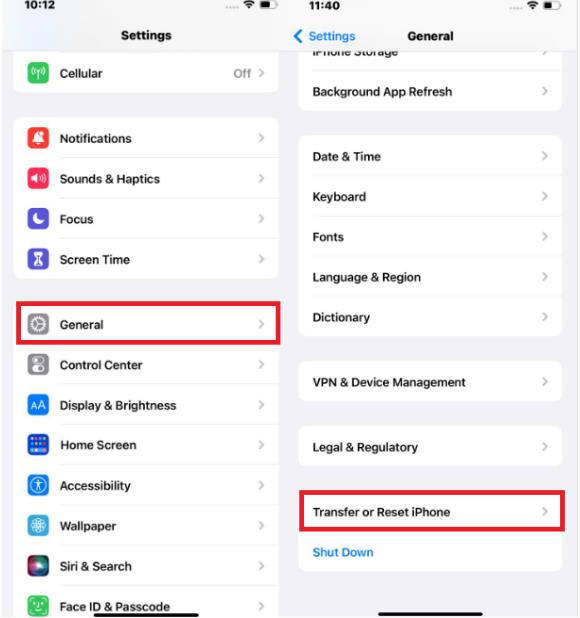
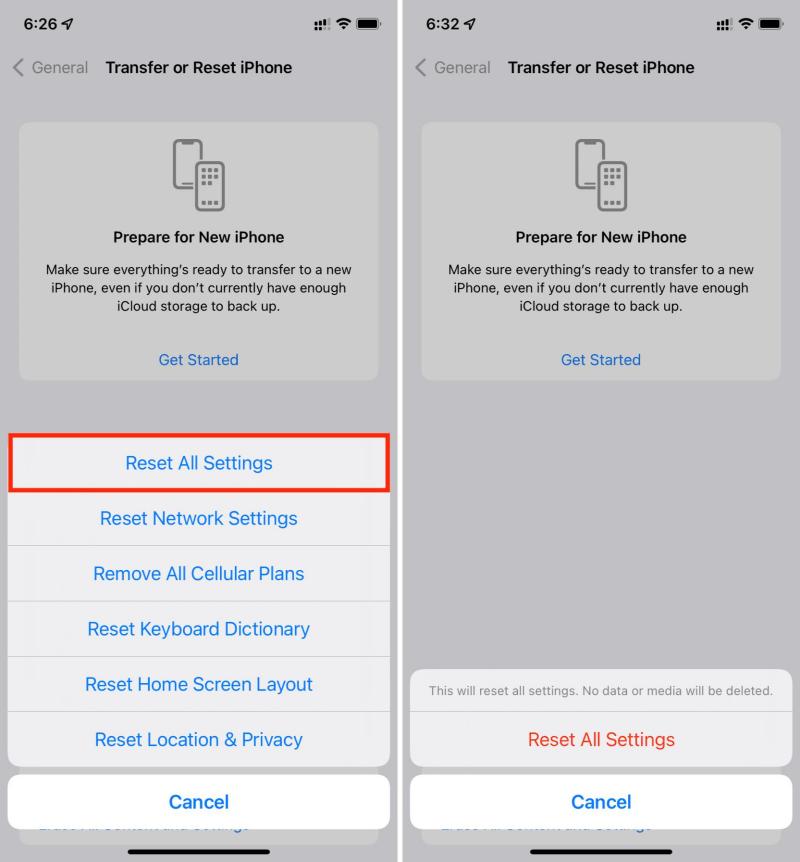
Partie 3. FAQ
Q1 : Comment puis-je vérifier que les paramètres de mon serveur de messagerie sont corrects ?
Pour vérifier les paramètres de votre serveur de messagerie, allez dans Paramètres > Courrier > Comptes. Sélectionnez le compte de messagerie qui vous pose problème. Vérifiez que les adresses des serveurs de courrier entrant et sortant, les numéros de port, le nom d'utilisateur et le mot de passe sont corrects. Si vous n'êtes pas sûr, contactez votre fournisseur de messagerie pour connaître les paramètres exacts.
Q2 : Dois-je sauvegarder mon appareil avant de réinitialiser les paramètres du réseau ou tous les paramètres ?
Oui, il est fortement recommandé de sauvegarder votre iPhone ou iPad avant de réinitialiser les paramètres réseau ou tous les paramètres. La réinitialisation de ces paramètres effacera certaines données et configurations. En sauvegardant votre appareil, vous pourrez restaurer vos données si nécessaire. Vous pouvez sauvegarder votre appareil sur iCloud ou sur votre ordinateur à l'aide d'iTunes ou de Finder.
Conclusion
Lorsque l'erreur "Impossible de vérifier l'identité du serveur Keeps Popping Up" perturbe votre flux de travail, il est important d'y remédier rapidement et efficacement. Dans cet article, nous vous présentons 8 méthodes efficaces pour résoudre ce problème. Qu'il s'agisse de solutions simples comme quitter l'application Mail ou vérifier vos paramètres de date et d'heure, ou de solutions plus complètes comme mettre à jour votre système d'exploitation iOS ou réinitialiser vos paramètres réseau, il existe de nombreuses façons de résoudre ce problème.
Si vous avez essayé ces méthodes et que le problème persiste, il est peut-être temps d'envisager un outil professionnel comme ReiBoot. ReiBoot offre un moyen fiable et efficace de réparer le système de votre iPhone ou iPad sans perdre de données. Qu'il s'agisse d'erreurs de vérification de l'identité du serveur ou d'autres problèmes iOS tenaces, ReiBoot fait le travail de manière impeccable.





